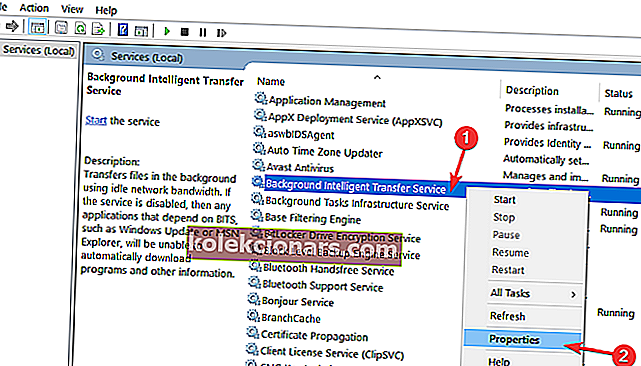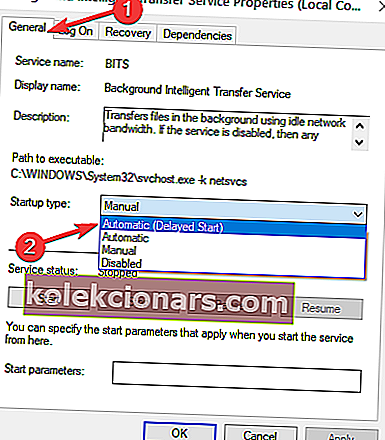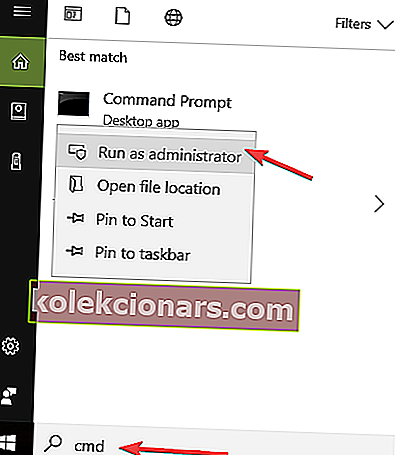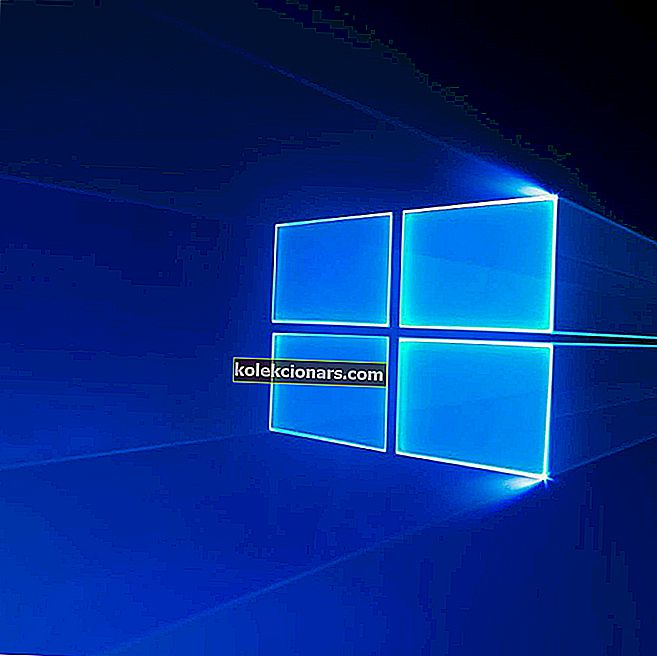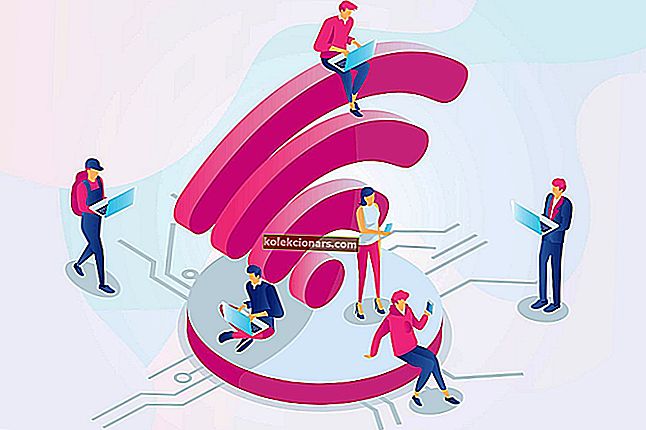- Αναρίθμητα προβλήματα εμφανίζονται όταν οι χρήστες προσπαθούν να ενημερώσουν τους υπολογιστές τους. Το σφάλμα 0x80240fff είναι απλώς ένα παράδειγμα που περιγράφουμε παρακάτω.
- Μπορείτε να χρησιμοποιήσετε το Εργαλείο δημιουργίας πολυμέσων για να πραγματοποιήσετε λήψη των πιο πρόσφατων ενημερώσεων των Windows 10 στον υπολογιστή σας. Μαζί με αυτό, το εργαλείο αντιμετώπισης προβλημάτων του Windows Update μπορεί να σας βοηθήσει.
- Για πιο γρήγορες λύσεις, μην διστάσετε να επισκεφτείτε αυτήν την ενότητα Windows Update Errors.
- Για να αποφύγετε ή ακόμα και να επιδιορθώσετε απρόσμενα προβλήματα, προσθέστε σελιδοδείκτη στο Κέντρο αντιμετώπισης προβλημάτων των Windows 10.

Χιλιάδες χρήστες των Windows που προσπάθησαν πρόσφατα να ενημερώσουν το λειτουργικό τους σύστημα Windows 10 αντιμετώπισαν τον ενοχλητικό κωδικό σφάλματος 0x80240fff.
Τόσο οι εσωτερικοί όσο και οι μη εσωτερικοί άνθρωποι μαστίζονται από αυτό το σφάλμα που εμποδίζει το σύστημά τους να εντοπίσει τις διαθέσιμες ενημερώσεις.
Δείτε πώς ένας χρήστης περιγράφει το πρόβλημα:
Μόλις πήρα ένα νέο φορητό υπολογιστή και προσπαθούσα να βεβαιωθώ ότι τα παράθυρά μου 10 ήταν ενημερωμένα, αλλά κάθε φορά που προσπαθώ να το αναζητώ ενημερώσεις, λαμβάνω τον κωδικό σφάλματος 0x80240fff. Δεν νομίζω ότι αποτυγχάνει να κατεβάσει απλώς ενεργεί σαν να μην μπορεί καν να αναζητήσει νέες ενημερώσεις;
Οι χρήστες προσπάθησαν επίσης να ενημερώσουν κατά τη διάρκεια μιας καθαρής εκκίνησης χωρίς επιτυχία.
Σύμφωνα με τη Microsoft, αυτό το σφάλμα μπορεί να προκύψει εάν το προσαρμοσμένο περιεχόμενο χρησιμοποιεί ένα όνομα προϊόντος που ταιριάζει με ένα υπάρχον όνομα κατηγορίας. Για παράδειγμα, δημιουργείτε ένα προϊόν στο SCUP με το όνομα Tools.
Αυτό μπερδεύει το σύστημα κατά την αξιολόγηση των κατηγοριών, καθώς έχετε πλέον ένα προϊόν με το όνομα Εργαλεία και μια ταξινόμηση ενημέρωσης που ονομάζεται Εργαλεία.
Αναζητάτε το καλύτερο λογισμικό για την επίλυση προβλημάτων ενημέρωσης των Windows; Εδώ είναι οι καλύτερες επιλογές.
Πώς να διορθώσετε τον κωδικό σφάλματος ενημέρωσης των Windows 10 0x80240fff;
- Αναβολή ενημερώσεων
- Χρησιμοποιήστε το Εργαλείο δημιουργίας πολυμέσων
- Εκτελέστε το εργαλείο αντιμετώπισης προβλημάτων του Windows Update
- Επανεκκινήστε τις υπηρεσίες έξυπνης μεταφοράς στο παρασκήνιο
- Επαναφέρετε τα στοιχεία του Windows Update
- Απενεργοποιήστε την προστασία από ιούς / antimalware / firewall
- Απενεργοποιήστε το λογισμικό VPN
- Κάντε λήψη της πιο πρόσφατης ενημέρωσης στοίβας εξυπηρέτησης
1. Αναβολή ενημερώσεων
Αυτή η λύση είναι διαθέσιμη για χρήστες των Windows 10 Pro. Μεταβείτε στις Ρυθμίσεις Windows Update> Κάντε κλικ στο Advanced Option s στο κάτω μέρος της σελίδας> Επιλογή αναβολής αναβαθμίσεων .

Αυτό αλλάζει τον διακομιστή ενημέρωσης των Windows και το πρόβλημα πρέπει να επιλυθεί. Ωστόσο, οι ενημερώσεις θα αναβληθούν.
2. Χρησιμοποιήστε το Εργαλείο δημιουργίας πολυμέσων
Χρησιμοποιήστε το Εργαλείο δημιουργίας πολυμέσων για να πραγματοποιήσετε λήψη των πιο πρόσφατων ενημερώσεων των Windows 10 στον υπολογιστή σας. Μπορείτε να επιλέξετε να αναβαθμίσετε τον υπολογιστή σας αμέσως και τα Windows θα πρέπει να το κάνουν αυτόματα για εσάς.
Αυτή η λύση μπορεί επίσης να χρησιμοποιηθεί από χρήστες οικιακών Windows 10. Όπως γνωρίζετε όλοι, δεν υπάρχει διαθέσιμη επιλογή αναβάθμισης αναβάθμισης για τα Windows 10 Home.
Αυτές είναι οι λύσεις που παρέχονται από το Insiders. Οι μηχανικοί υποστήριξης της Microsoft έχουν επίσης προσφέρει επιπλέον λύσεις, οπότε ίσως θελήσετε να τις δοκιμάσετε επίσης.
3. Εκτελέστε το εργαλείο αντιμετώπισης προβλημάτων του Windows Update
Τα Windows 10 διαθέτουν μια σειρά ενσωματωμένων εργαλείων αντιμετώπισης προβλημάτων που μπορούν να σας βοηθήσουν να διορθώσετε γενικά τεχνικά ζητήματα, συμπεριλαμβανομένων προβλημάτων ενημέρωσης.
Μπορείτε να μεταβείτε στις Ρυθμίσεις > Ενημέρωση και ασφάλεια > Αντιμετώπιση προβλημάτων και να εκτελέσετε την Αντιμετώπιση προβλημάτων του Windows Update .

Η χρήση του Windows Troubleshooter είναι ένας εφιάλτης; Επιλέξτε ένα από αυτά τα τέλεια εργαλεία αντιμετώπισης προβλημάτων!
4. Επανεκκινήστε τις υπηρεσίες έξυπνης μεταφοράς στο παρασκήνιο
- Πατήστε το πλήκτρο Windows + πλήκτρο R και πληκτρολογήστε services.msc στο πλαίσιο κειμένου.
- Εντοπίστε το Background Intelligent Transfer Service (BITS) στη λίστα.
- Κάντε δεξιό κλικ στην υπηρεσία Background Intelligent Transfer Service (BITS) και, στη συνέχεια, κάντε κλικ στο κουμπί Properties .
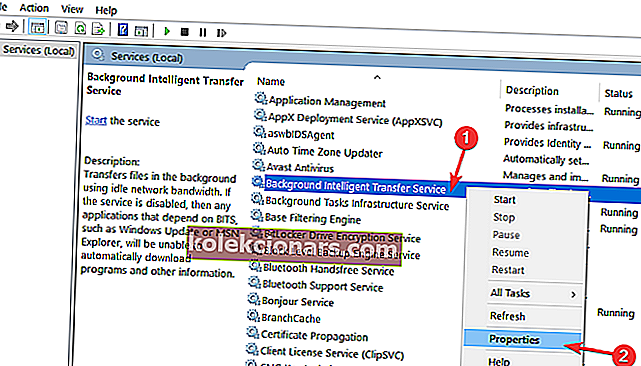
- Στην καρτέλα Γενικά , δίπλα στον τύπο εκκίνησης , βεβαιωθείτε ότι έχει επιλεγεί η Αυτόματη (Καθυστέρηση έναρξης) . Εάν δεν είναι, επιλέξτε το και, στη συνέχεια, κάντε κλικ στην επιλογή Εφαρμογή .
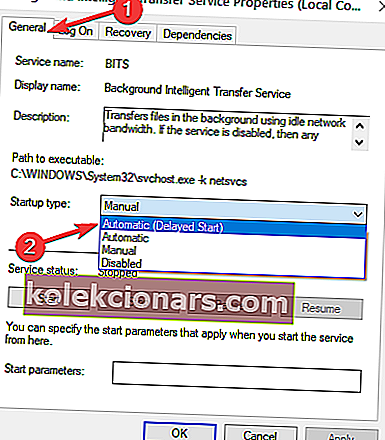
- Δίπλα στην κατάσταση υπηρεσίας , ελέγξτε για να δείτε εάν έχει ξεκινήσει η υπηρεσία. Εάν δεν είναι, κάντε κλικ στο Έναρξη .
5. Επαναφέρετε τα στοιχεία του Windows Update
- Μεταβείτε στο Έναρξη> πληκτρολογήστε cmd > επιλέξτε Γραμμή εντολών (Διαχειριστής).
- Κάντε κλικ στο Ναι όταν σας ζητηθεί δικαιώματα.
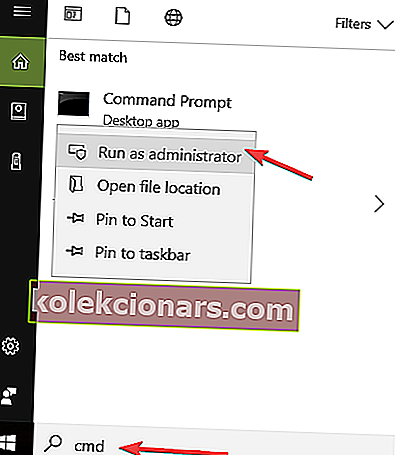
- Διακόψτε τις υπηρεσίες BITS, Cryptographic, MSI Installer και Windows Update πληκτρολογώντας τις ακόλουθες εντολές (πατήστε Enter μετά από κάθε εντολή):
- καθαρή στάση wuauserv
- καθαρή στάση cryptSvc
- καθαρά κομμάτια
- net stop msiserver
- Μετονομάστε το φάκελο SoftwareDistribution και Catroot2 πληκτρολογώντας τις παρακάτω εντολές στη γραμμή εντολών (όπως πάντα, πατήστε Enter μετά από κάθε εντολή):
- Ren C: WindowssoftwareDistribution SoftwareDistribution.old
- Ren C: WindowsSystem32catroot2 Catroot2.old
- Επανεκκινήστε τις υπηρεσίες BITS, Cryptographic, MSI Installer και Windows Update. Πληκτρολογήστε τις ακόλουθες εντολές στη γραμμή εντολών πατώντας Enter μετά από καθεμία:
- καθαρή στάση wuauserv
- καθαρή στάση cryptSvc
- καθαρά κομμάτια
- net stop msiserver
- Κλείσιμο γραμμής εντολών
- Δοκιμάστε να εκτελέσετε ξανά τις Ενημερώσεις των Windows για να ελέγξετε εάν το σφάλμα παραμένει.
Μάθετε περισσότερα σχετικά με το σενάριο επαναφοράς του Windows Update διαβάζοντας αυτόν τον οδηγό.
6. Απενεργοποιήστε την προστασία από ιούς / antimalware / firewall
Μερικές φορές το λογισμικό ασφαλείας σας (τείχος προστασίας, antivirus και antimalware εργαλεία), ενδέχεται να αποκλείσει το Windows Update Η πιο γρήγορη και απλούστερη λύση για την επίλυση αυτού του ζητήματος είναι η προσωρινή απενεργοποίηση αυτών των προγραμμάτων.
Στη συνέχεια, προσπαθήστε να εγκαταστήσετε ξανά τις πιο πρόσφατες ενημερώσεις των Windows για να ελέγξετε αν αυτή η λύση επιλύει το πρόβλημά σας.
Μην ξεχάσετε να ενεργοποιήσετε ξανά αυτά τα προγράμματα μόλις τελειώσετε για να διασφαλίσετε ότι το σύστημά σας προστατεύεται από επιθέσεις στον κυβερνοχώρο.
7. Απενεργοποιήστε το λογισμικό VPN
Ορισμένοι χρήστες επιβεβαίωσαν ότι η απενεργοποίηση του λογισμικού VPN τους βοήθησε να διορθώσουν το σφάλμα 0x80240fff. Επομένως, εάν χρησιμοποιείτε λογισμικό VPN, απενεργοποιήστε το και, στη συνέχεια, ελέγξτε για ενημερώσεις.
Ενημερώστε μας εάν αυτή η λύση λειτούργησε για εσάς.
8. Πραγματοποιήστε λήψη της πιο πρόσφατης ενημέρωσης στοίβας συντήρησης
Η Microsoft κυκλοφορεί τακτικά το Servicing Stack Updates για τη βελτίωση του Windows Update. Βεβαιωθείτε ότι εκτελείτε την πιο πρόσφατη ενημερωμένη έκδοση στοίβας εξυπηρέτησης που είναι διαθέσιμη για την έκδοση των Windows 10.
Μπορείτε επίσης να πραγματοποιήσετε λήψη της ενημέρωσης από τον ιστότοπο του Microsoft Catalog Update.
Ορίστε, ελπίζουμε ότι οι λύσεις που αναφέρονται σε αυτό το άρθρο σας βοήθησαν να διορθώσετε το σφάλμα Windows Update 0x80240fff.
Όχι λιγότερο σημαντικό, οι χρήστες παραπονιούνται για ένα παρόμοιο μήνυμα που αναφέρει: Παρουσιάστηκαν ορισμένα προβλήματα κατά την εγκατάσταση ενημερώσεων, αλλά θα προσπαθήσουμε ξανά αργότερα. Εάν συνεχίζετε να το βλέπετε και θέλετε να κάνετε αναζήτηση στον Ιστό ή να επικοινωνήσετε με την υποστήριξη για πληροφορίες .
Όταν αντιμετωπίζετε αυτό το ζήτημα, μην διστάσετε να εκτελέσετε το εργαλείο αντιμετώπισης προβλημάτων του Windows Update ή να δοκιμάσετε τις λύσεις που αναφέρθηκαν προηγουμένως.
Εάν έχετε επιπλέον συμβουλές και προτάσεις σχετικά με τον τρόπο επίλυσης αυτού του σφάλματος, αναφέρετέ τις στα παρακάτω σχόλια.
Συχνές ερωτήσεις: Μάθετε περισσότερα σχετικά με τον κωδικό σφάλματος 0x80240fff
- Τι είναι ο κωδικός σφάλματος 0x80240fff;
Ο κωδικός σφάλματος 0x80240fff είναι ένα σημάδι ότι το προσαρμοσμένο περιεχόμενο χρησιμοποιεί ένα όνομα προϊόντος που ταιριάζει με ένα υπάρχον όνομα κατηγορίας.
- Τα μη καταχωρημένα Windows 10 θα προκαλέσουν τον κωδικό σφάλματος 0x80240fff;
Εάν έχετε εγκαταστήσει τα Windows 10 χωρίς κλειδί, τότε δεν είναι πραγματικά ενεργοποιημένο. Αυτοί οι κωδικοί σφάλματος δεν πρέπει να προκαλούν έκπληξη, οπότε εφαρμόστε τα βήματα σε αυτόν τον πλήρη οδηγό για να το διορθώσετε.
- Πώς μπορώ να απαλλαγώ από τον κωδικό 0x80240fff;
Η εκτέλεση του εργαλείου αντιμετώπισης προβλημάτων του Windows Update ή η χρήση αυτού του γρήγορου οδηγού μπορεί να σας βοηθήσει να απαλλαγείτε εύκολα από τον κωδικό σφάλματος 0x80240fff.
Σημείωση του συντάκτη : Αυτή η ανάρτηση δημοσιεύθηκε αρχικά τον Φεβρουάριο του 2018 και έκτοτε ανανεώθηκε και ενημερώθηκε τον Ιούνιο του 2020 για φρεσκάδα, ακρίβεια και πληρότητα.